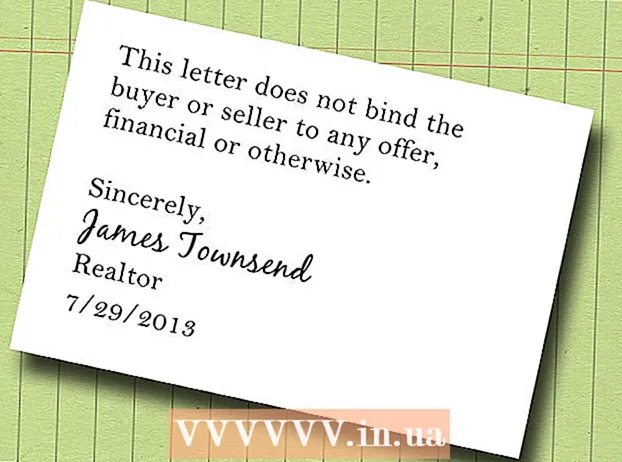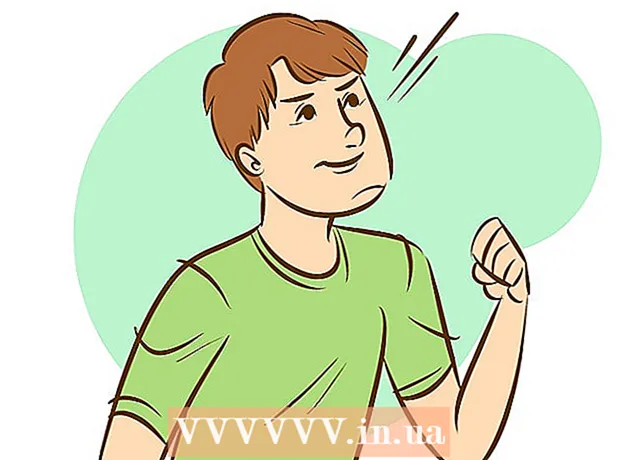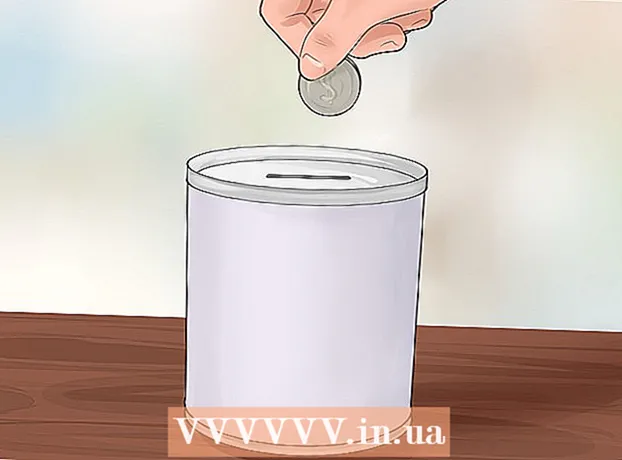מְחַבֵּר:
Robert Simon
תאריך הבריאה:
22 יוני 2021
תאריך עדכון:
24 יוני 2024

תוֹכֶן
ל- iPad יש אפליקציות זמינות שתוכלו להוריד מ- App Store - תוכנית ברירת המחדל בכל מכשירי ה- iOS. לאחר לחיצה על אפליקציית App Store כדי לפתוח אותה, תוכלו למצוא ולהוריד אפליקציות חדשות, להתקין מחדש יישומים שהורדו בעבר מ- iCloud ולעדכן אפליקציות קיימות בסרגל הכלים בתחתית. ממשק App Store.
צעדים
שיטה 1 מתוך 3: התקן אפליקציה חדשה
הקש על סמל App Store כדי לפתוח את האפליקציה. לאפליקציה סמל תכלת עם "A" המורכב ממברשת בתוך מעגל; תוכל למצוא אפליקציות במסך הבית שלך, או להחליק מטה ממרכז מסך ה- iPad שלך ולהקליד "App Store" בסרגל החיפוש.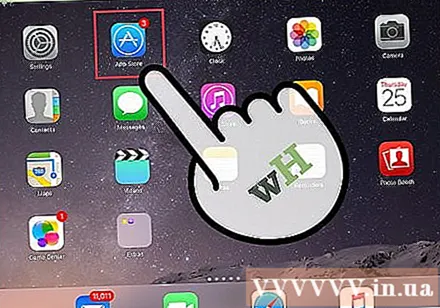
- ניתן להוריד כל אפליקציה לאייפד או אייפון מחנות האפליקציות.

הקש על סמל הזכוכית המגדלת כדי למצוא את האפליקציה הרצויה. אפשרות זו נמצאת בסרגל הכלים בתחתית המסך. אם אין לך מושג, אנא בדוק את האפשרויות הבאות:- "מוצג" (מומלץ) עם יישומים שנבחרו על ידי Apple.
- "תרשימים מובילים" מציג את האפליקציות הפופולריות ביותר אי פעם.
- "חקור" מאפשר לך לגלוש באפליקציות לפי קטגוריות אלפביתיות (למשל, "ספרים", "חינוך", "משחקים").
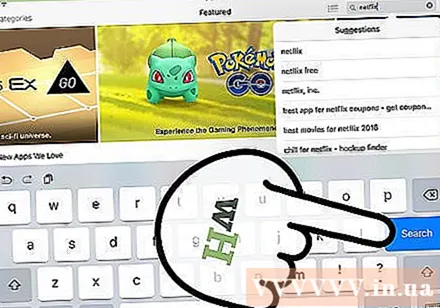
הזן את שם האפליקציה הרצויה בשורת החיפוש, ואז לחץ על "חפש". כפתור "חיפוש" כחול זה נמצא בפינה הימנית התחתונה של המקלדת.
ראה את התוצאות. גלול מטה כדי לראות אפליקציות הקשורות למילת המפתח שהזנת זה עתה, או הקש על אפליקציה כדי לראות דירוגים, ביקורות ותיאורים. לאחר שבחרתם את האפליקציה הנכונה תוכלו להמשיך.
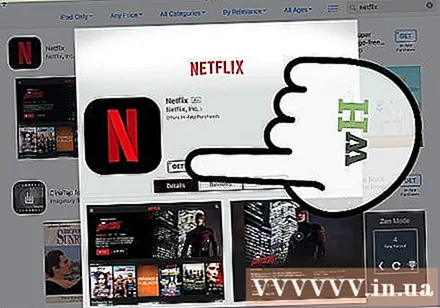
הקש על כפתור "GET" לצד שם האפליקציה, ואז הקש על "INSTALL". ההתקנה תחל.- ליישומים בתשלום, לחץ על המחיר ואז לחץ על "קנה" (קנה).
הזן את סיסמת מזהה Apple שלך אם תתבקש. זו הסיסמה שבה אתה משתמש עם כתובת הדואר האלקטרוני שלך ב- Apple ID. בדרך כלל, אתה עושה זאת רק אם תחליט לקנות אפליקציה (אפליקציות בחינם דורשות הורדה בלבד).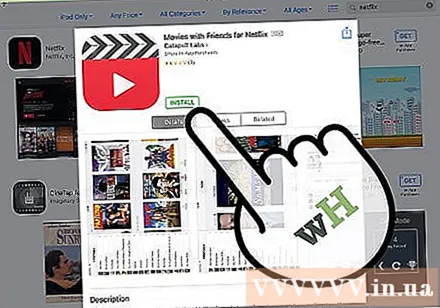
- אם אין לך מזהה Apple, עליך ליצור אותו כעת.
- במקרה של רכישות אפליקציות, יהיה עליך להזין פרטי תשלום מראש לפני שהאפליקציה מתחילה להוריד. עקוב אחר השלבים על המסך כדי להמשיך.
לחץ על "פתח" כדי לפתוח את האפליקציה כעת. האפשרות "פתח" תופיע לאחר סיום ההורדה של היישום.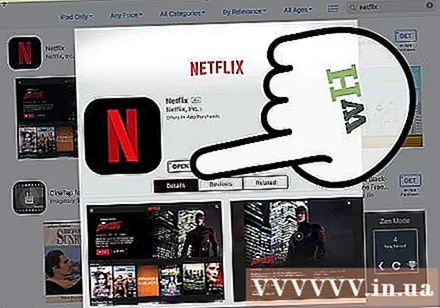
- ניתן גם לצאת מחנות האפליקציות ולגשת לאפליקציה מדף הבית.
- בהתאם למספר האפליקציות במכשיר שלך, ייתכן שיהיה עליך להחליק ימינה מספר פעמים במסך הבית של ה- iPad שלך כדי למצוא אפליקציות חדשות.
מתחילים. אז התקנת את האפליקציה החדשה בהצלחה באייפד! פרסומת
שיטה 2 מתוך 3: התקן אפליקציות מ- iCloud
הקש על סמל App Store כדי לפתוח את האפליקציה. App Store מקושר לחשבון iCloud שלך כדי שיוכל לעקוב אחר ההורדות שלך; בדרך זו, אתה יכול להוריד מחדש את כל היישומים שהורדו בכל iPhone או iPad באמצעות אותו מידע iCloud.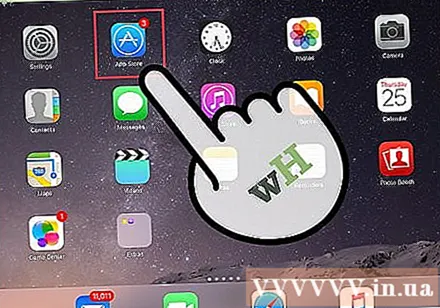
- ל- App Store סמל תכלת עם "A" הנשלף ממברשת במעגל; תוכל למצוא אפליקציות במסך הבית שלך, או להחליק מטה ממרכז מסך ה- iPad שלך ולהקליד "App Store" בסרגל החיפוש.
לחץ על הכרטיסייה "עדכונים" בפינה השמאלית התחתונה. דף עדכון היישום ייפתח.
לחץ על "רכישות" בחלק העליון של המסך. ספריית היישומים שלך תופיע.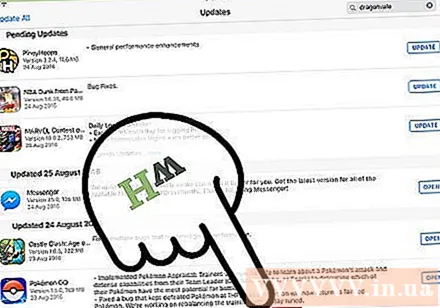
גלול כדי למצוא את האפליקציה הרצויה. הנה רשימה מקיפה של כל האפליקציות שהורדת עם חשבון iCloud הנוכחי שלך.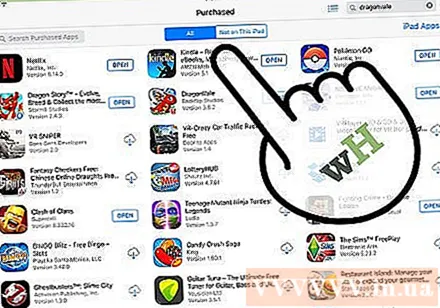
- אתה יכול גם להקיש על "לא באייפד זה" (לא באייפד זה) כדי להציג את האפליקציות שטענו בעבר.
הקש על סמל הענן עם חץ כלפי מטה בצד ימין של האפליקציה. האפליקציה תתחיל להוריד למסך הבית.
לחץ על "פתח" כדי לפתוח את היישום כעת. האפשרות "פתח" תופיע לאחר סיום ההורדה של היישום.
- ניתן גם לצאת מחנות האפליקציות ולגשת לאפליקציה במסך הבית.
- בהתאם למספר האפליקציות במכשיר שלך, ייתכן שתצטרך להחליק ימינה מספר פעמים במסך הבית של ה- iPad שלך כדי למצוא אפליקציות חדשות.
מתחילים. אז התקנת את האפליקציה בהצלחה מ- iCloud! פרסומת
שיטה 3 מתוך 3: עדכן אפליקציות מותקנות
הקש על סמל App Store כדי לפתוח את האפליקציה. בדרך כלל האפליקציות מתעדכנות אוטומטית, אך ניתן גם לעבור באופן יזום את התהליך.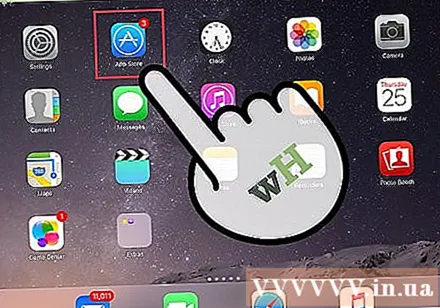
- ל- App Store סמל תכלת עם "A" הנשלף ממברשת במעגל; תוכל למצוא אפליקציות במסך הבית שלך, או להחליק מטה ממרכז מסך ה- iPad שלך ולהקליד "App Store" בסרגל החיפוש.
לחץ על הכרטיסייה "עדכונים" בפינה השמאלית התחתונה. דף עדכון היישום ייפתח.
בדוק את היישומים הזקוקים לעדכון. בעוד שרוב האפליקציות עדיין יכולות לתפקד היטב ללא עדכונים קלים שמספק המו"ל, עליך גם לעדכן את האפליקציה בתדירות האפשרית כדי להשיג תוצאות אופטימליות.
לחץ על "עדכן הכל" בפינה השמאלית העליונה. האפליקציות יתחילו להתעדכן.
- תוכל גם להקיש על כפתור "עדכן" שמשמאל לכל אפליקציה נפרדת.
המתן עד שהאפליקציות יסיימו את העדכון. פעולה זו עשויה לארוך מספר דקות בהתאם למהירות חיבור הרשת, למספר היישומים שיש לעדכן ולגודל היישומים הללו. פרסומת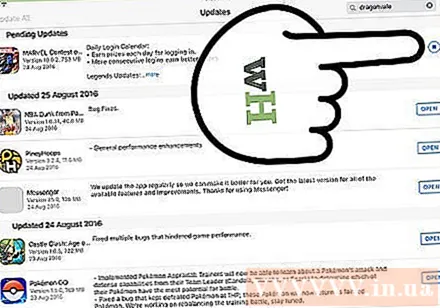
עֵצָה
- תהליך זה חל על כל מכשירי iOS (למשל iPhone, iPod Touch).
- אם ברצונך להתקין יישום חדש בקטגוריה מסוימת אך אינך יודע את שם היישום, הזן את מילת המפתח המתאימה בסרגל החיפוש. תמצא את היישום הנכון בקרוב.
- אם התקנתם בטעות אפליקציה מסוימת, תוכלו למחוק אותה על ידי לחיצה ארוכה על האפליקציה עד שהסמל מתנדנד, ואז להקיש על ה- "X" בפינה השמאלית העליונה של האפליקציה.
- אתה יכול להוריד אפליקציות ל- iPhone בלבד ל- iPad; עם זאת, גודל המסך של האפליקציה מותאם במקור לאייפון כך שהדברים יהיו קטנים יותר על מסך האייפד (או שיהיו באיכות תצוגה ירודה).
אַזהָרָה
- אל תוריד יותר מדי אפליקציות מכיוון שזיכרון המכשיר מוגבל.
- עברו על תיאור האפליקציה וביקורות לפני ההורדה, במיוחד עבור אפשרויות בתשלום.